启动PowerPoint 2016后将进入其工作界面,熟悉其工作界面的各组成部分是制作演示文稿的基础。快速访问工具栏:该工具栏提供了最常用的“保存”按钮、“撤销”按钮和“恢复”按钮,单击对应的按钮可执行相应的操作。普通视图:PowerPoint 2016默认显示普通视图,在该视图中可以同时显示幻灯片编辑区、幻灯片/大纲窗格以及备注窗格。......
2023-08-18
1.任务描述
对操作系统的发展有所了解,掌握操作系统的基本应用。
2.任务展开
1)操作系统介绍
Windows操作系统由美国微软公司开发,有多个版本,目前使用较为广泛的有Windows XP、Windows 2003、Windows 7和Windows 10等。
(1)Windows XP:这是Windows 7之前最常用的个人计算机操作系统,其界面友好,对计算机配置的要求低。目前,Windows XP已被Windows 7和Windows 10取代。
(2)Windows 7/10:Windows 7是在Windows XP之后开发的个人计算机操作系统,相比Windows XP,其界面更加华丽、操作更加容易、运行速度更快和更稳定、支持的软硬件更多、功能更加强大。Windows10是Windows 7的升级版。
Windows 2000/2003/2008/2012:这几个版本的Windows操作系统为网络操作系统,它们主要用来管理网络和扮演网络服务器的角色,个人计算机一般很少安装。
2)Windows 7基本操作
(1)创建新账户。
①单击“开始”菜单,选择“控制面板”选项,弹出“控制面板”界面,如图1-13所示。
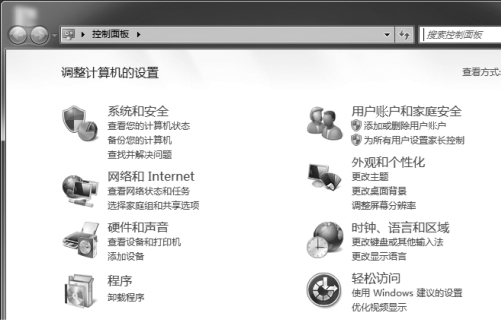
图1-13 “控制面板”界面
②单击“用户账户和家庭安全”→“添加和删除用户账户”链接,弹出“管理账户”界面,如图1-14所示。
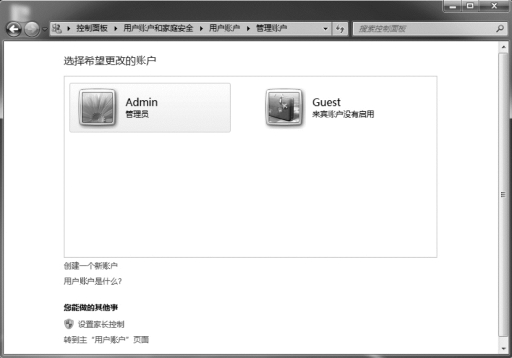
图1-14 “管理账户”界面
③在“管理账户”界面中,单击“创建一个新账户”链接,弹出“创建新账户”界面,如图1-15所示。
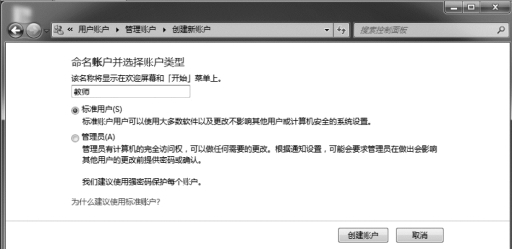
图1-15 “创建新账户”界面
④在文本框中输入“教师”,在下面的账户类型列表中,选择“标准用户”选项,单击“创建账户”按钮,账户创建成功,如图1-16所示。

图1-16 创建账户成功
⑤单击“教师”账户,在弹出的界面中选择“更改图片”选项,如图1-17所示,选择自己喜欢的图标,单击“更改图片”按钮,账户图标更改成功。
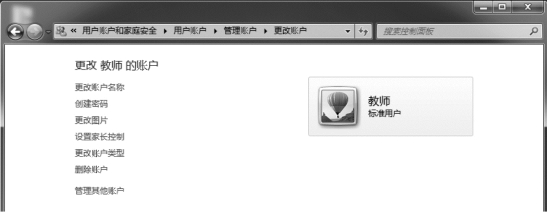
图1-17 更改账户图标
⑥单击“教师”账户,在弹出的界面中选择“创建密码”选项,输入密码,为防止遗忘密码,再输入一个密码提示,单击“创建密码”按钮,完成密码设置,如图1-18所示。

图1-18 创建密码
⑦单击“开始”菜单,单击“关机”按钮旁边的三角按钮,在弹出的菜单中选择“注销”命令,如图1-19所示。出现登录界面后选择“教师”用户,输入密码,登录操作系统。

图1-19 注销
(2)设置桌面背景。
①单击“更改桌面背景”链接,弹出“桌面背景”界面,如图1-20所示。
②在图片列表中选择一幅或多幅自己喜欢的图像,单击“保存修改”按钮,完成设置。当同时选择多幅图像时可以设置更改图片时间间隔的值,到达指定时间后Windows 7会自动切换下一幅图像。在桌面空白处单击鼠标右键,选择“个性化”选项,在个性化窗口中还可以设置主题、颜色等信息。
3)设置“开始”菜单和任务栏
①将鼠标指向“任务栏”,用鼠标右键单击任务栏,弹出快捷菜单,选择“属性”选项,打开“任务栏和「开始」菜单属性”对话框,选择“任务栏”选项卡,如图1-21所示,在“任务栏外观”组框中有多个复选框及其设置效果。其中每个复选框的含义如下:
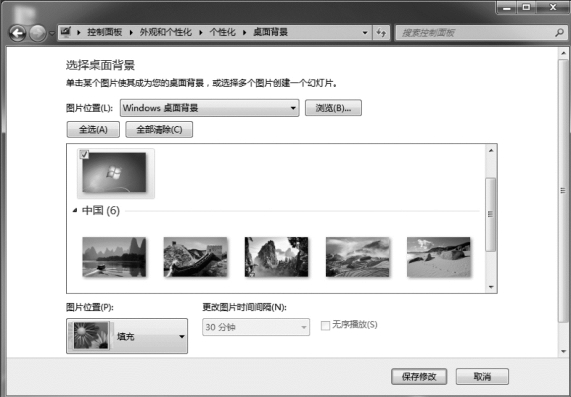
图1-20 “桌面背景”界面

图1-21 “任务栏和「开始」菜单属性”对话框
“锁定任务栏(L)”复选框:勾选该复选框,任务栏的大小和位置将固定不变,用户不能对其调整,通过鼠标或快捷键L进行设置。
“自动隐藏任务栏(U)”复选框:勾选该复选框,任务栏被隐藏起来,只有将鼠标光标靠近任务栏时,任务栏才会显示出来,通过鼠标或快捷键U进行设置。
“使用小图标(I)”复选框:勾选该复选框,任务栏中表示程序和窗口的图标使用小图标样式。
对于通知区域中的图标,可以单击“自定义”按钮设置每个具体对象的显示行为,如可以通过选择“显示图标和通知”选项将某些图标设置为在任务栏通知区域永远可见,如图1-22所示。
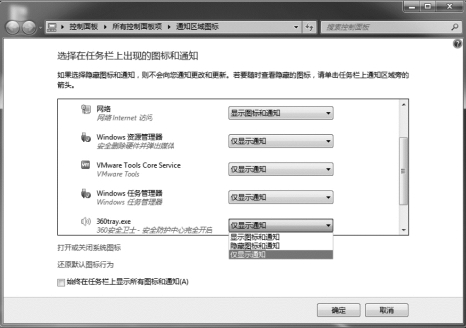
图1-22 通知区域图标
②在“任务栏和「开始」菜单属性”对话框中,选择“「开始」菜单”选项卡,如图1-23所示,通过单击“自定义”按钮可详细设置。
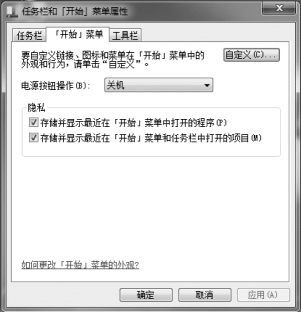
图1-23 “「开始」菜单”选项卡
有关大学生计算机应用基础(第3版)的文章

启动PowerPoint 2016后将进入其工作界面,熟悉其工作界面的各组成部分是制作演示文稿的基础。快速访问工具栏:该工具栏提供了最常用的“保存”按钮、“撤销”按钮和“恢复”按钮,单击对应的按钮可执行相应的操作。普通视图:PowerPoint 2016默认显示普通视图,在该视图中可以同时显示幻灯片编辑区、幻灯片/大纲窗格以及备注窗格。......
2023-08-18

本任务主要介绍Internet的定义、组成和发展。通信线路是Internet的基础设施,它将Internet中的路由器与主机连接起来。主机是Internet中不可缺少的成员,它是信息资源与服务的载体。信息资源是用户最关心的,它影响到Internet受欢迎的程度。3)Internet的发展Internet的发展经历了研究网、运行网和商业网3个阶段。现在的Internet已经是整个世界信息交流不可缺少的重要途径,它从不同方面逐渐改变人们的生活方式和工作方式。......
2023-08-18

2.1.2.4操作系统的功能如前所述,操作系统是计算机系统的管理者,它的主要职能是管理和控制计算机系统中所有硬件、软件资源,合理地组织计算机的工作流程,同时为用户提供一个良好的工作环境和友好的界面。......
2023-11-07

思考栏目中列举出了常用的软件,它们都是操作系统吗?到底什么才是操作系统呢?图2-1-1操作系统的地位图2-1-1说明了操作系统的地位。计算机系统把进行资源管理和控制程序执行的功能集中组成一种软件来完成,这就是操作系统。通过学习子任务2.1.1,我们了解到了操作系统的作用,那么操作系统又是怎么诞生的呢?......
2023-11-07

与之前的Windows版本相比,Windows 7系统还具有启动迅速、内存消耗少、节电环保等特点,因此受到了市场和用户的好评。Windows 7系统启动后,如图2-1所示,此时计算机的屏幕称为Windows桌面,桌面上有系统或程序的图标、“开始”菜单按钮、任务栏等。......
2023-11-26
相关推荐